티스토리 뷰

PlayStation과 Naughty Dog의 액션 어드벤처 게임인 The Last of Us Part 1을 이제 PC에서 사용할 수 있으며 중간 시스템 사양에서 최적화된 성능을 얻기 위한 최상의 설정을 모았습니다.

더 라스트 오브 어스 파트 1 최고의 설정
아래 설정은 특정 하드웨어 사양을 기반으로 추가 최적화를 위한 광범위한 시작점 역할을 합니다. 결과적으로 디스플레이의 새로 고침 빈도와 원하는 전체 성능을 기반으로 최적의 지점을 찾을 때까지 일부 설정을 조정해야 할 수 있습니다.
표시하다
- V-Sync: VRR/G-Sync 지원 디스플레이에서 꺼짐, 그렇지 않으면 켜짐
- 프레임 속도 캡: 디스플레이 및 기본 설정의 기본 새로 고침 속도에 따라
- 스케일링 모드: Nvidia DLSS를 지원하는 Nvidia GPU의 Nvidia DLSS, 그렇지 않으면 FSR
제도법
- 그래픽 사전 설정: 사용자 지정
- 애니메이션 품질: 높음
- 드로우 거리: 중간
- 동적 개체 세부 수준: 높음
- 캐릭터 상세 수준: 높음
- 환경 세부 수준: 높음
- 동적 개체 텍스처 품질: 높음
- 캐릭터 질감 품질: 중간
- 환경 텍스처 품질: 중간
- 시각 효과 텍스처 품질: 높음
- 텍스처 필터링: 비등방성 16x
- 텍스처 샘플링 품질: 중간
- 주변 그림자 품질: 절반
- 방향성 그림자 해상도: 중간
- 방향 그림자 거리: 중간
- 이미지 기반 조명: 켜짐
- 스포트라이트 그림자 해상도: 중간
- 포인트 라이트 그림자 해상도: 중간
- 바운스 조명: 켜짐
- 화면 공간 그림자 품질: 꺼짐
- 접촉 그림자 품질: 꺼짐
- 스크린 스페이스 앰비언트 오클루전: 끄기
- 화면 공간 반사: 켜기
- 실시간 반사 품질: 꺼짐
- 실시간 구름 그림자 반사: 꺼짐
- 화면 공간 하위 표면 산란: 켜짐
- 굴절 품질: 절반 해상도
- 피사계 심도: 켜짐
- 모션 블러 품질: 개인 취향에 따름
- 블룸 해상도: 절반 해상도
- 체적 효과 품질: 중간
- 렌즈 플레어: 개인 취향에 따라The Last of Us Part 1의 PC 버전에 대한 최상의 설정을 살펴보기 전에 GPU 드라이버와 Windows를 최신 버전으로 업데이트했는지 확인하세요. 또한 불필요한 백그라운드 응용 프로그램을 비활성화하거나 닫아 CPU 오버헤드를 최대한 줄이십시오. 앞서 자세히 설명된 설정은 게임 내에서 사용할 수 있는 사전 설정과 비교하여 그래픽과 프레임 속도 간에 더 최적화된 균형을 제공해야 합니다.
더 라스트 오브 어스 파트 1 최고의 PC 설정

The Last of Us Part 1 최고의 PC 설정이 무엇인지 알고 싶을 수 있으므로 원하는 대로 게임을 조정하고 가능한 한 원활하게 실행되도록 할 수 있습니다.
The Last of Us는 HBO 쇼 덕분에 최근 세계에서 가장 큰 게임 자산이 되었으며따라서 The Last of Us Part 1 최고의 PC 설정 에 대한 요약을 원하신다면저희가 도와드리겠습니다.
더 라스트 오브 어스 파트 1 최고의 PC 설정
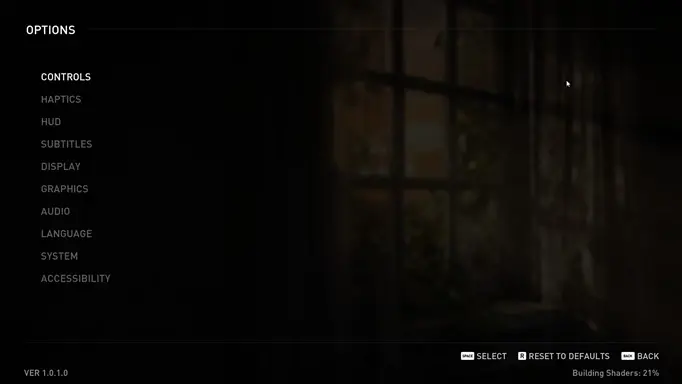

다양한 설정 범주를 모두 살펴보고 더 나은 환경을 만들기 위해 어떤 항목을 변경해야 하는지 제안합니다.
통제 수단
컨트롤 섹션의 경우 게임을 제어하는 가장 좋은 방법이 없기 때문에 원하는 대로 변경할 수 있습니다. 우리가 제안할 유일한 제안은 컨트롤러를 사용하고 난이도를 조정하려는 경우 조준 지원을 켜는 것입니다.
햅틱
컨트롤러를 사용하는 경우 활 무기의 장력을 훨씬 더 느낄 수 있도록 활 저항 설정을 켜는 것이 좋습니다.
HUD
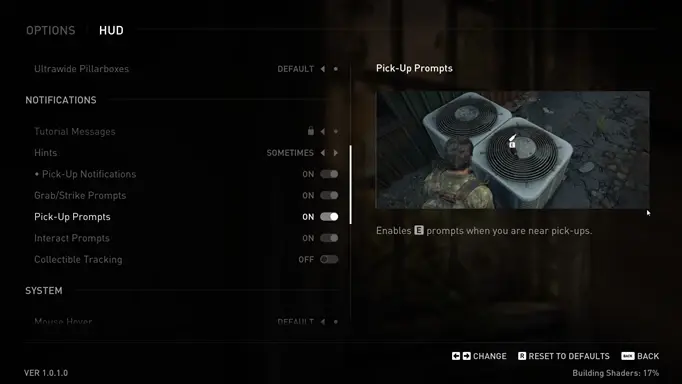

HUD 설정의 경우 모든 사람의 경험을 완전히 향상시킬 것으로 생각되는 몇 가지가 있습니다.
- 조준선 - 단순
- 인식 지표 - 스텔스
- 픽업 프롬프트 - 켜짐
자막
자막의 경우 원하는 대로 변경할 수 있습니다.
표시하다
게임이 자동으로 자신의 PC와 모니터에 맞게 조정하므로 디스플레이 설정을 기본값으로 유지하는 것이 좋습니다.
제도법
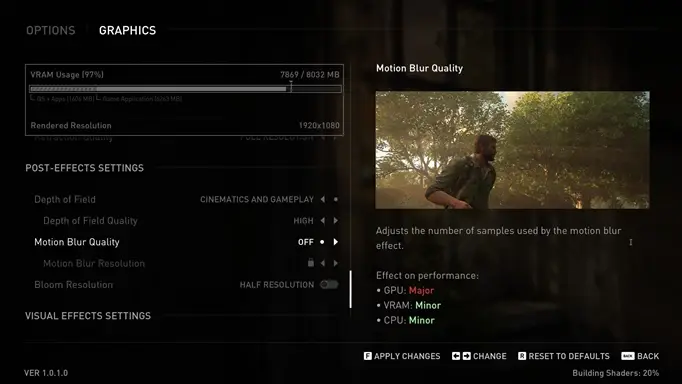

PC 사양에 맞게 그래픽 설정을 변경하는 것은 최고의 성능을 얻는 동시에 게임을 최대한 보기 좋게 만드는 가장 좋은 방법입니다.
성능과 그래픽 충실도 사이의 중간 정도를 원하는 경우 다음 설정을 사용하십시오.
- 프레임레이트 캡 - 60
- 스케일링 모드 - DLSS 또는 FSR
- 품질 – 균형
- 그래픽 사전 설정 – 사용자 지정
- 애니메이션 품질 – 중간
- 드로우 거리 – 낮음
- 동적 개체 세부 수준 – 낮음
- 캐릭터 상세 수준 – 중간
- 환경 세부 수준 – 중간
- 동적 개체 텍스처 품질 - 낮음
- 캐릭터 텍스처 품질 – 중간
- 환경 텍스처 품질 – 중간
- 시각 효과 텍스처 품질 - 낮음
- 텍스처 필터링 - 비등방성 4x
- 텍스처 샘플링 품질 – 중간
- 앰비언트 그림자 품질 – 1/4 해상도
- 방향성 그림자 해상도 – 중간
- 방향 그림자 거리 – 중간
- 이미지 기반 조명 – 켜짐
- 스포트라이트 그림자 해상도 – 중간
- 포인트 라이트 그림자 해상도 – 중간
- 바운스 조명 - 켜짐
또한 여기에서 모션 블러를 끄는 것이 좋습니다. 눈이 자연스럽게 흐려지고 일부 프레임이 해제되어 PC가 더 잘 작동할 수 있습니다.
오디오
음악 슬라이더를 약간 낮추는 것이 더 나을 수도 있지만 대부분은 기본 설정으로 유지하는 것이 좋습니다.
언어
현재 위치한 국가의 언어가 자동으로 지정되므로 기본값으로 유지하십시오.
체계
여기에서 변경할 사항이 많지 않으므로 시스템 설정을 기본값으로 유지할 수도 있습니다.
이것이 The Last of Us Part 1 최고의 PC 설정에 대한 분석의 전부이며 이제 처음으로 로드할 때 변경해야 하는 모든 설정을 알게 되었습니다.
'게임' 카테고리의 다른 글
| 원펀맨 182화, 후부키 초능력 각성 이유 밝혀 [스포일러] (0) | 2023.04.01 |
|---|---|
| 호그와트 레거시 퍼시벌 러컴의 시련의 수수께끼 풀기와 보스 공략 (0) | 2023.04.01 |
| 레지던트 이블 4 리메이크 해부 전자 잠금 전원 퍼즐 (0) | 2023.04.01 |
| 레지던트 이블 4 리메이크 Freezer 전자 잠금 전원 퍼즐 (0) | 2023.04.01 |
| 로블록스 Roblox 프로모션 코드 목록 2023년 4월 (0) | 2023.04.01 |
- 워테일즈
- 위치
- 리뷰
- 방법
- 스포일러
- 선즈 오브 더 포레스트
- 원피스
- 디아블로 4
- 게임
- 후기
- 바이오하자드
- 캐릭터
- 최애의 아이
- 포켓몬고
- 스타워즈 제다이 서바이버
- 레지던트 이블 4 리메이크
- 워테일즈 공략
- 가이드
- 공략
- 바이오하자드 RE4
- 레지던트 이블 4
- 디아블로
- 젤다의 전설
- 보물상자
- 스즈메의 문단속
- 더 글로리
- 무기
- 호그와트 레거시
- 데드 아일랜드 2
- 젤다의 전설 왕국의 눈물
| 일 | 월 | 화 | 수 | 목 | 금 | 토 |
|---|---|---|---|---|---|---|
| 1 | 2 | 3 | 4 | 5 | ||
| 6 | 7 | 8 | 9 | 10 | 11 | 12 |
| 13 | 14 | 15 | 16 | 17 | 18 | 19 |
| 20 | 21 | 22 | 23 | 24 | 25 | 26 |
| 27 | 28 | 29 | 30 |
